工具/原料:
系统版本:windows7系统
品牌型号:戴尔灵越16pro
软件版本:360驱动大师
方法/步骤:
方法一:打开运行然后输入命令
1、首先按下键盘“Win+R”打开运行。

2、接着输入“dxdiag”并点击“确定”。
3、打开后,就可以在系统型号下看到型号了。
4、查询到型号后,去用户的电脑官网,进入相关的驱动下载页面。
5、随后在其中搜索我们的电脑型号。
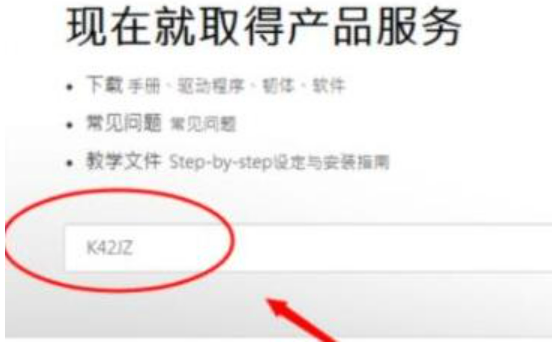
6、搜索到之后,选择“windows7”系统。
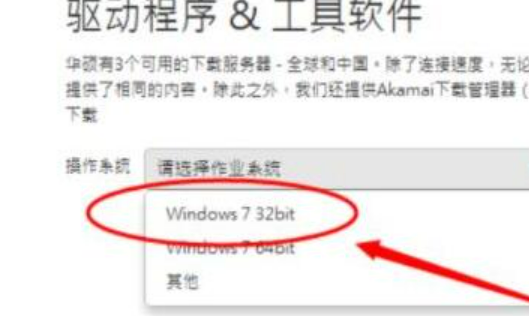
7、然后在其中找到蓝牙设备,进行下载。下载完成后,双击安装程序就可以安装蓝牙驱动了。
方法二:使用工具安装
1、下载一个360驱动大师并双击打开。点击驱动安装,等待检测。
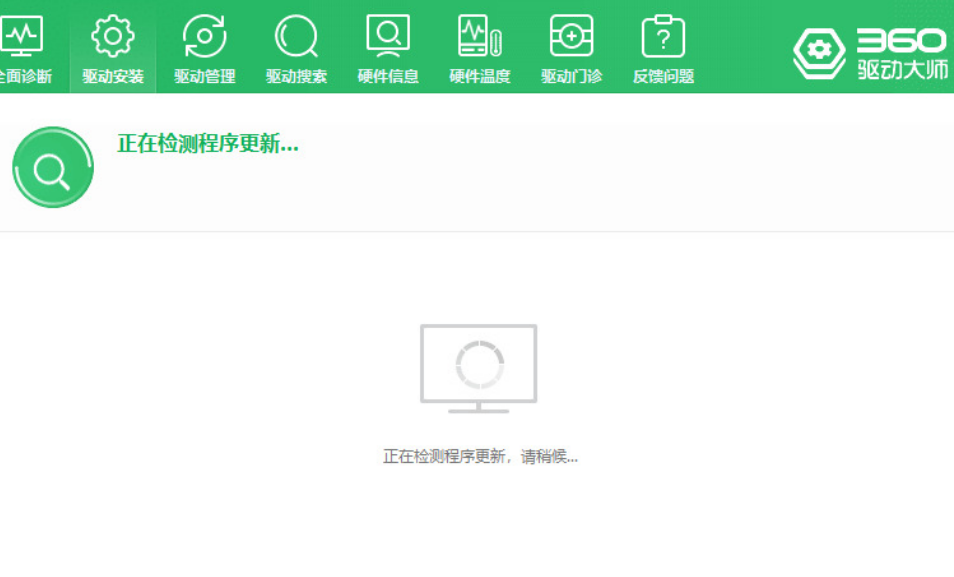
2.找到我们的蓝牙驱动,点击安装即可。

3.等待下载蓝牙驱动。
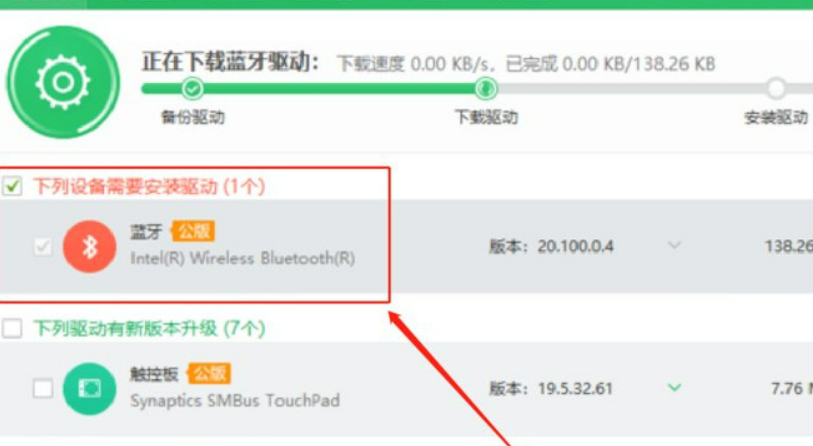
总结:
方法一:打开运行然后输入命令
方法二:使用工具安装
1、下载一个360驱动大师并双击打开。点击驱动安装,等待检测。
2.找到我们的蓝牙驱动,点击安装即可。
3.等待下载蓝牙驱动。
Copyright ©2018-2023 www.958358.com 粤ICP备19111771号-7